Der Standardbrowser auf Ihrem Samsung Galaxy S25 & S24 bestimmt, welche App zum Öffnen von Links und Webseiten verwendet wird. Möglicherweise möchten Sie Ihren Standardbrowser ändern, um eine bessere Benutzererfahrung zu erzielen oder um Ihre persönlichen Vorlieben anzupassen. In dieser Anleitung erfahren Sie, wie Sie den Standardbrowser auf Ihrem Samsung Galaxy S25 & S24 ändern können.
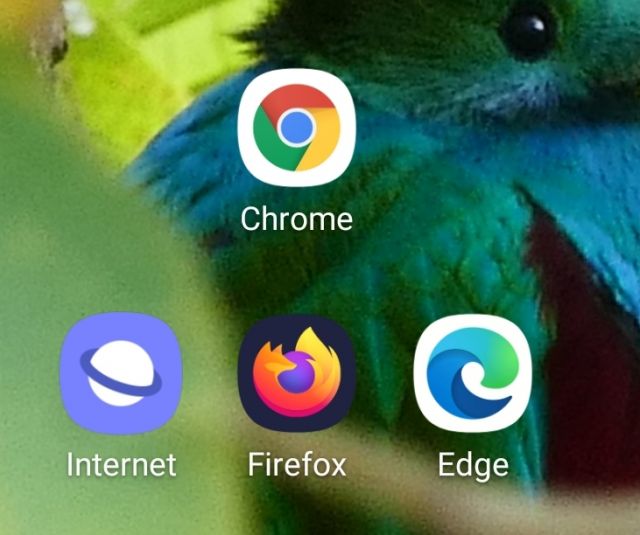 Standardbrowser ändern in Chrome
Standardbrowser ändern in Chrome
Wenn Sie den Chrome-Browser als Standardbrowser auf Ihrem Samsung Galaxy S25 & S24 verwenden möchten, befolgen Sie diese Schritte:
- Öffnen Sie die Einstellungen-App auf Ihrem Gerät.
- Scrollen Sie nach unten und tippen Sie auf "Apps".
- Wählen Sie "Standard-Apps" aus.
- Tappen Sie auf "Browser-App".
- Wählen Sie "Google Chrome" aus der Liste der verfügbaren Browser-Apps.
- Der Standardbrowser wurde erfolgreich auf Chrome geändert.
Standardbrowser ändern in Internet
Das Samsung Internet ist ein weiterer beliebter Browser für Samsung-Geräte. Wenn Sie diesen Browser als Standardbrowser festlegen möchten, gehen Sie wie folgt vor:
- Öffnen Sie die Einstellungen-App auf Ihrem Samsung Galaxy S25 & S24.
- Gehen Sie zu "Apps" und wählen Sie dann "Standard-Apps".
- Tappen Sie auf "Browser-App".
- Wählen Sie "Samsung Internet" aus der Liste der verfügbaren Browser-Apps.
- Der Standardbrowser wurde erfolgreich auf Samsung Internet geändert.
Standardbrowser ändern in Edge
Microsoft Edge ist ein weiterer Browser, der auf Ihrem Samsung Galaxy S25 & S24 installiert sein könnte. Wenn Sie Edge als Standardbrowser festlegen möchten, befolgen Sie diese Schritte:
- Öffnen Sie die Einstellungen-App auf Ihrem Gerät.
- Gehen Sie zu "Apps" und wählen Sie dann "Standard-Apps".
- Tappen Sie auf "Browser-App".
- Wählen Sie "Microsoft Edge" aus der Liste der verfügbaren Browser-Apps.
- Der Standardbrowser wurde erfolgreich auf Microsoft Edge geändert.
Standardbrowser ändern in Firefox
Falls Sie den Firefox-Browser auf Ihrem Samsung Galaxy S25 & S24 installiert haben und als Standardbrowser festlegen möchten, gehen Sie wie folgt vor:
- Öffnen Sie die Einstellungen-App auf Ihrem Gerät.
- Scrollen Sie nach unten und tippen Sie auf "Apps".
- Wählen Sie "Standard-Apps" aus.
- Tappen Sie auf "Browser-App".
- Wählen Sie "Mozilla Firefox" aus der Liste der verfügbaren Browser-Apps.
- Der Standardbrowser wurde erfolgreich auf Firefox geändert.
Die Vorteile des Standardbrowser-Wechsels
Indem Sie den Standardbrowser auf Ihrem Samsung Galaxy S25 & S24 ändern, können Sie das Surfen im Internet optimieren und an Ihre Bedürfnisse anpassen. Jeder Browser bietet verschiedene Funktionen und Benutzeroberflächen, sodass Sie denjenigen auswählen können, der am besten zu Ihnen passt. Egal, ob Sie Chrome, Internet, Edge oder Firefox bevorzugen, mit dieser Anleitung können Sie Ihren Standardbrowser ganz einfach ändern und das Surfen zum Kinderspiel machen!
Jetzt den Standardbrowser ändern und das Surfen genießen!
Es ist an der Zeit, Ihren Standardbrowser auf dem Samsung Galaxy S25 & S24 zu ändern und das Internet in vollen Zügen zu genießen. Wählen Sie Ihren bevorzugten Browser aus (Chrome, Internet, Edge oder Firefox) und befolgen Sie die oben genannten Schritte, um den Standardbrowser auf Ihrem Gerät festzulegen. Mit einem optimierten Browser wird das Surfen schneller, einfacher und angenehmer. Probieren Sie es jetzt aus!

 Manuel ist ein anerkannter Tech-Experte mit über 15 Jahren Erfahrung in der Welt der Handys, Smartphones und PC-Systeme. Er teilt sein fundiertes Fachwissen hier im Blog, um Technik verständlich zu machen und praktische Lösungen für alltägliche Probleme zu bieten. Seine Artikel basieren auf langjähriger Praxiserfahrung und machen ihn zu einem glaubwürdigen Ansprechpartner für alle Technik-Fragen. Mehr über Manuel findest du hier.
Manuel ist ein anerkannter Tech-Experte mit über 15 Jahren Erfahrung in der Welt der Handys, Smartphones und PC-Systeme. Er teilt sein fundiertes Fachwissen hier im Blog, um Technik verständlich zu machen und praktische Lösungen für alltägliche Probleme zu bieten. Seine Artikel basieren auf langjähriger Praxiserfahrung und machen ihn zu einem glaubwürdigen Ansprechpartner für alle Technik-Fragen. Mehr über Manuel findest du hier.
Kommentar schreiben